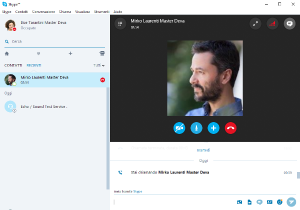Ecco la guida per verificare il corretto funzionamento di skype dal tuo pc.
Prima di iniziare verifica che tu abbia già installato skype e che ti sia loggato con il tuo account.
Ora possiamo procedere e verificare il corretto funzionamento dell’audio e del video.
Configurazione audio
Apri skype e dal menu Strumenti (che trovi nella barra in alto) clicca sulla voce opzioni. Nella schermata che si aprirà, dal menu di sinistra, clicca sulla voce Impostazioni audio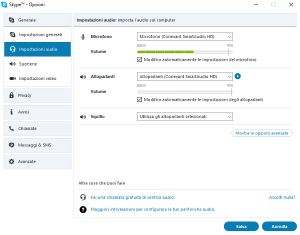
Da questa schermata che hai appena aperto potrai vedere nella sezione microfono che parlando (se correttamente configurato) la barra diventerà verde.
Per fare un test completo, sempre dalla schermata impostazioni audio, clicca sulla voce in basso Fai una chiamata gratuita di verifica audio
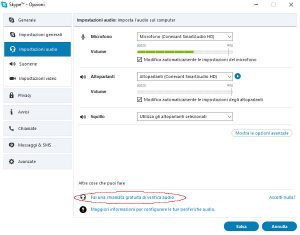
Appena lo cliccherai, partirà il test audio di skype. Segui la voce che ti farà registrare un breve audio per capire se il microfono e gli altoprarlanti sono configurati correttamente.
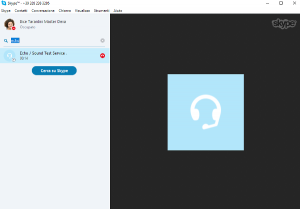
Configurazione video
Ora passiamo alla verifica del video così da capire se la tua webcam è configurata correttamente per l’utilizzo con skype.
Sempre dalla schermata opzioni, clicca la voce Impostazioni video dal menù di sinistra.
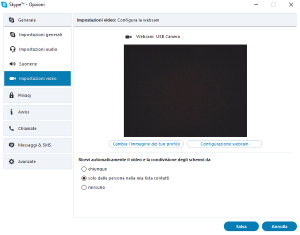
Appena aperta la schermata dovresti vedere, nel riquadro centrale, l’immagine della tua webcam. Se questo non dovesse accadere, prova a cambiare la webcam dal menu a tendina sopra il riquadro nero.
Completati questi passaggi, se l’audio e il video sono correttamente configurati, clicca sul bottone Salva che trovi in basso alla schermata di impostazioni.
Avviare la webcam durante la chiamata
Durante la chiamata con il tuo MASTER DEVA dovrai avviare il tuo video manualmete in quanto risulterà spento all’avvio della chiamata.
Passa il mouse sulla finestra di skype e clicca sull’icona che ti comparirà in basso (nella schermata seguente vedi l’icona avvio webcam cerchiata di rosso).
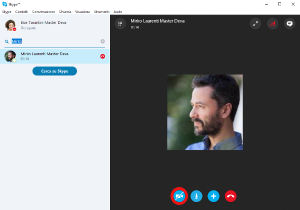
Attendi l’avvio della tua webcam.
Aprire la chat durante la conversazione
Quando sarai in chiamata, il tuo MASTER DEVA potrebbe inviarti alcuni file. Per questo avrai necessità di aprire la chat che, di default, non verrà visualizzata durante una chiamata.
Durante la chiamata passa il mouse sulla finestra di skype e clicca sull’icona che ti comparirà in alto a destra (nella schermata seguente vedi l’icona cerchiata di rosso).
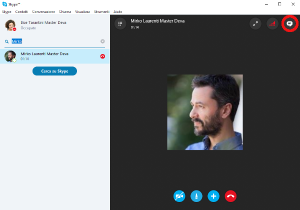
Al click si aprirà la chat skype con il tuo MASTER DEVA